我们使用Visual Studio的时候,经常需要对不同的文本进行字体样式的配置,下面小编就给大家分享一下如何在Visual Studio中配置文本的字体。
Visual Studio 2015
【步骤01】
首先打开Visual Studio软件,点击顶部的工具菜单,然后选择最下面的选项,如下图所示
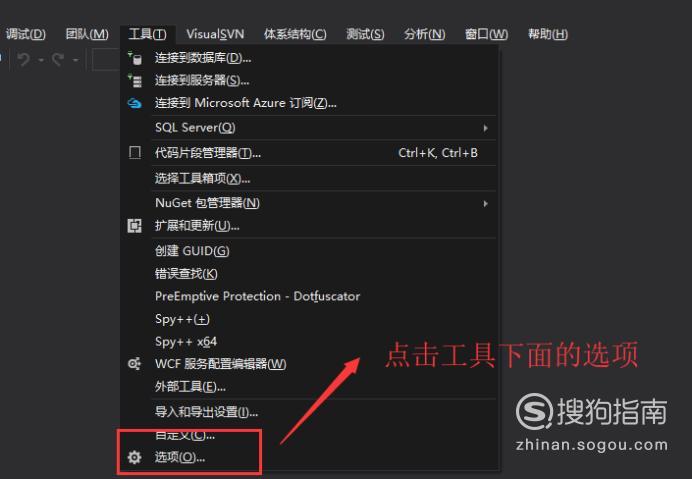
【步骤02】
接下来在弹出的选项界面中单击环境下面的字体和颜色选项,如下图所示
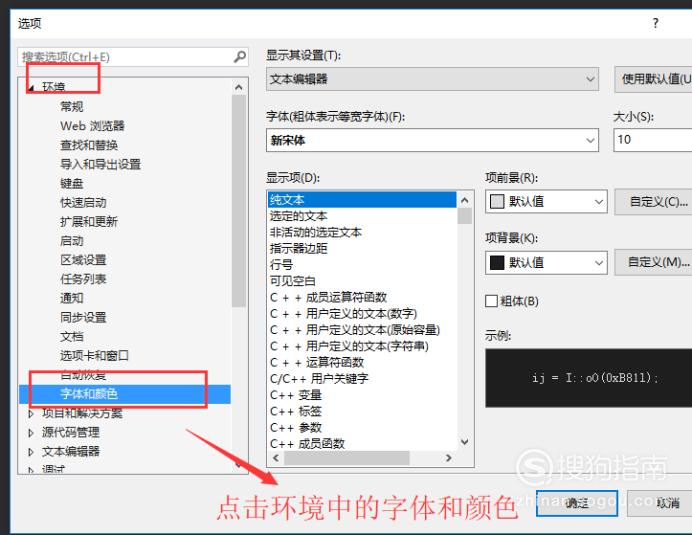
【步骤03】
在右侧出现的界面中点击显示设置下拉框,选择要设置字体的目标对象,如下图所示
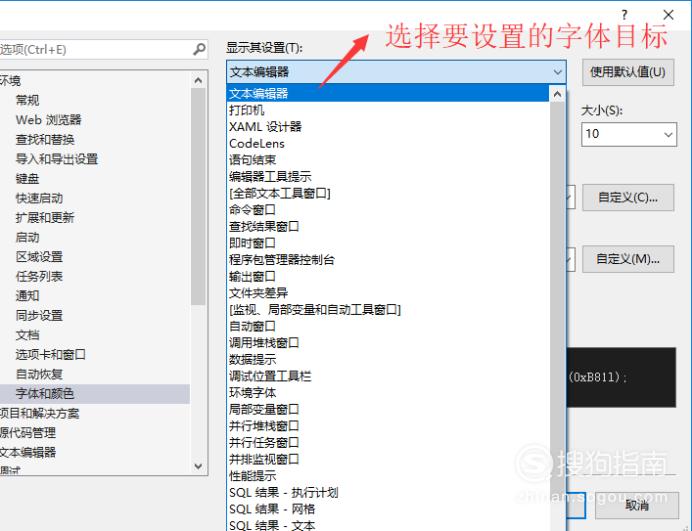
【步骤04】
接下来在显示项中选择文本的类型,这里大多数是选择纯文本类型,如下图所示
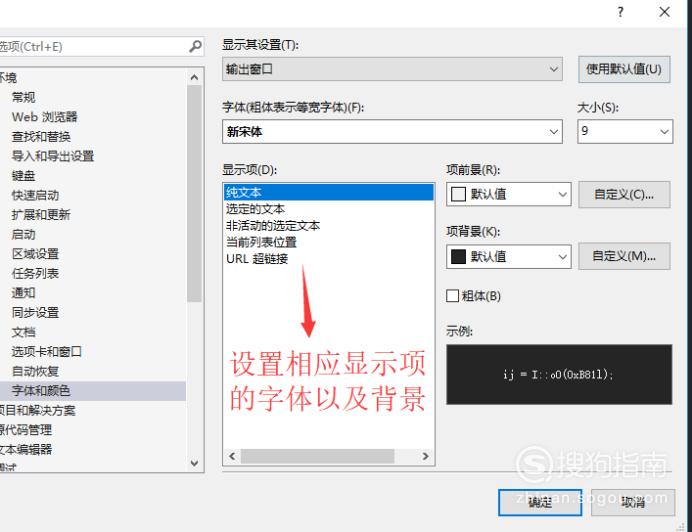
【步骤05】
显示项右侧的项前景表示的是字体的颜色,项背景代表的是字体的背景颜色,如下图所示
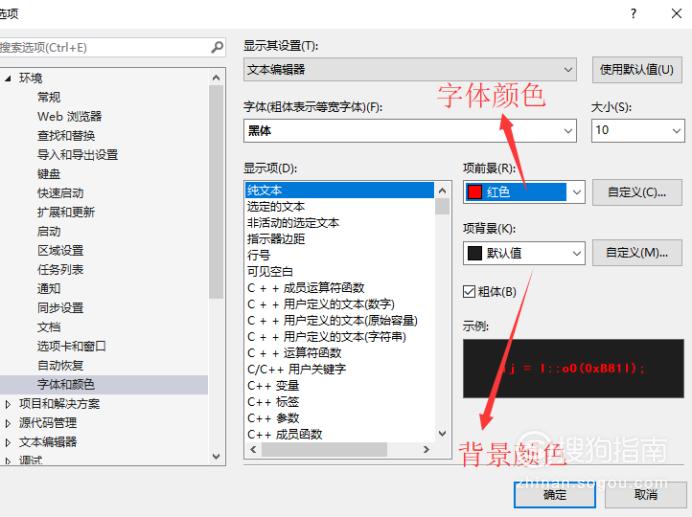
【步骤06】
如果要设置代码文本字体则需要选择文本编辑器,然后显示项选择纯文本,这样就可以设置代码的字体样式了,如下图所示
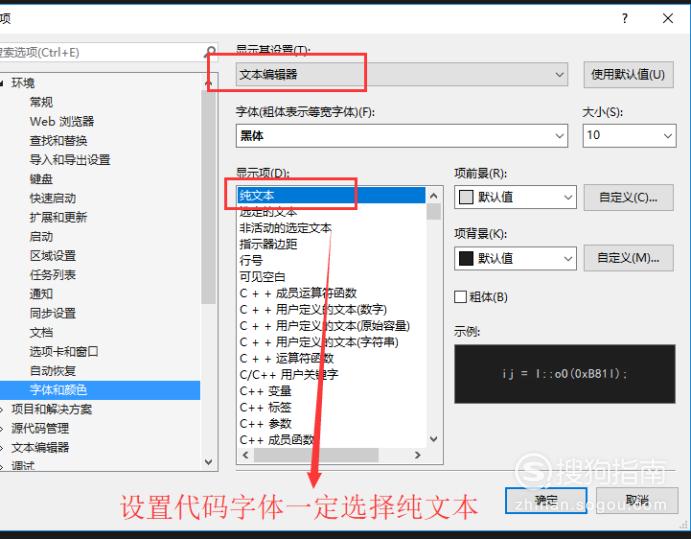
【步骤07】
最后如果你的Visual Studio中没有想用的字体,那么你需要去网上下载好字体放到Fonts目录下面,在重新打开Wisual Studio即可,如下图所示
